Lies in den Artikel rein und unten bekommst Du ein unschlagbares Angebot!
Wenn Sie in die Programmierung mit C# einsteigen, werden Sie – genau wie wir in unseren Beiträgen – eine Menge ausprobieren wollen. Als Umsteiger von VBA haben Sie es da schwer: Unter VBA haben Sie zum Ausprobieren von Code einfach eine neue Prozedur in einem Standardmodul angelegt und diese dann mit F5 gestartet. In Visual Studio verwenden Sie zum Testen von Code zum Beispiel eine Konsolenanwendung. Verschiedene Prozeduren schreiben und mal eben aufrufen wie im VBA-Editor gelingt dort allerdings nicht. Wir zeigen Ihnen, wie Sie dennoch einigermaßen komfortabel experimentieren können.
Eine Konsolenanwendung für C# unter Visual Studio reicht leicht aus, um sich in die Sprache einzuarbeiten. Das Experimentieren damit ist allerdings nicht ganz so einfach wie etwa im VBA-Editor, wo man fernab von Klassenmodulen auch noch Standardmodule zum Programmieren einfacher und sofort aufrufbarer Prozeduren zur Verfügung hatte. Einfach die Prozedur eintippen, die Einfügemarke auf der gewünschten Prozedur platzieren, auf F5 drücken – los geht es.
Unter C# wird aus den vorhandenen Klassen zunächst eine ausführbare .exe-Datei erstellt, die dann aufgerufen wird. Diese .exe-Datei hat genau einen Einstiegspunkt, nämlich die Methode Main in der Klasse Program.cs. Wenn Sie also irgendwelche Codezeilen testen wollen, führt kein Weg daran vorbei, die Konsolenanwendung zu kompilieren, die .exe-Datei zu erzeugen und diese zu starten. Gnädigerweise bietet Visual Studio diese Schritte alle über F5 beziehungsweise den Menüeintrag Debuggen|Debugging starten an.
Nun wollen wir aber vielleicht nicht nur eine Prozedur oder, um im C#-Sprachgebrauch zu bleiben, eine Methode verwenden, um unsere vielen Ideen auszuprobieren (und auch in unserer Beispielklasse zu verewigen).
Wie also können wir unsere Beispiele in verschiedene Methoden auslagern und diese dennoch komfortabel testen Wir verwenden die Einstiegsmethode Main genau für diesen Zweck. Dazu fügen wir ihr ein paar Zeilen Code hinzu, welche die verschiedenen Beispiele nach dem Start der Beispielanwendung in der Konsole auflisten – also beispielsweise wie in Bild 1.
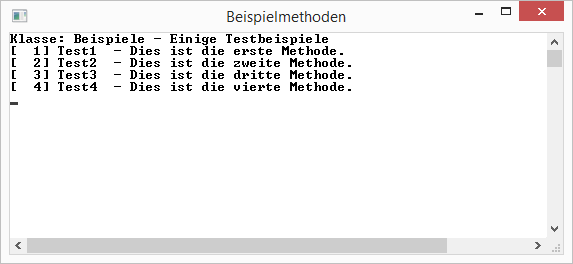
Bild 1: Anzeige der Beispielmethoden einer Klasse
Wenn der Benutzer nun eine der in den eckigen Klammern angegebene Zahlen eingibt und die Eingabetaste betätigt, soll die entsprechende Funktion ausgeführt werden. Dies programmieren wir im einfachsten Fall so wie in Listing 1.
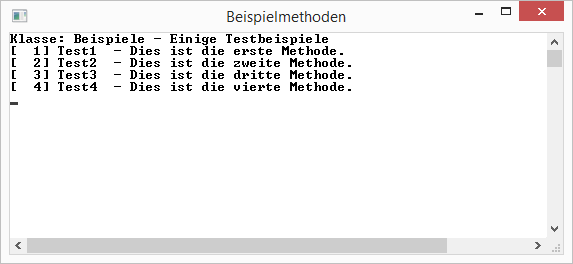
Bild 2: Anzeige der Testfunktionen und deren Aufruf per Eingabe der entsprechenden Zahl
Diese Methode stellt zunächst einige Eigenschaften des Konsolen-Fensters ein – zugegebenermaßen hauptsächlich, damit die Screenshots der Artikel in DATENBANKENTWICKLER nicht so dunkel daherkommen. Danach durchläuft die Methode die folgenden Anweisungen in einer do-Schleife – und zwar so lange, bis die String-Variable methodeNummer keine leere Zeichenfolge enthält.
Diese Variable nimmt die Benutzereingabe nach der Anzeige der verfügbaren Beispiel-Methoden entgegen, also die Nummer der auszuführenden Methode. Diese Nummern werden samt Methodenname und einer kurzen Beschreibung durch die ersten Anweisungen innerhalb der do-Schleife ausgegeben. Nach der Eingabe etwa der Zahl 1 für die erste Methode prüft die Prozedur in einer switch-Bedingung den Wert von methodeNummer. Im Falle der Zahl 1 landet diese im ersten case-Zweig und ruft die Methode Test1() der Klasse Beispiele auf.
Für die Beispiele legen Sie also dementsprechend eine eigene Klasse namens Beispiele an und fügen dort die gewünschten Methoden wie in Listing 2 ein. Die Methoden müssen Sie mit den Schlüsselwörtern public static versehen, damit Sie diese ohne Instanzieren eines Objekts auf Basis der Klasse aufrufen können. Die Methoden enthalten lediglich eine einfache Console.WriteLine-Anweisung, die Letzte gibt einen integer-Wert zurück.
